Corrigido erro de driver (código 32) para processadores Ryzen
O erro do código 32 é um dos muitos códigos de erro do gestor do dispositivo.Eles normalmente ocorrem quando o tipo de inicialização do driver do dispositivo de hardware é desativado no registro.
O erro pode ocorrer com qualquer dispositivo de hardware no Gerenciador de Dispositivos, mas a maioria ocorre com unidades ópticas como Blu ray, DVDs e CD players.Este guia tem instruções sobre como corrigir o código de erro 32 do Device Manager para processadores Ryzen: "O driver (serviço) para este dispositivo foi desactivado. Outro driver pode fornecer esta funcionalidade. (Código 32)".
Qual é a causa do erro do driver (código 32) para os processadores Ryzen
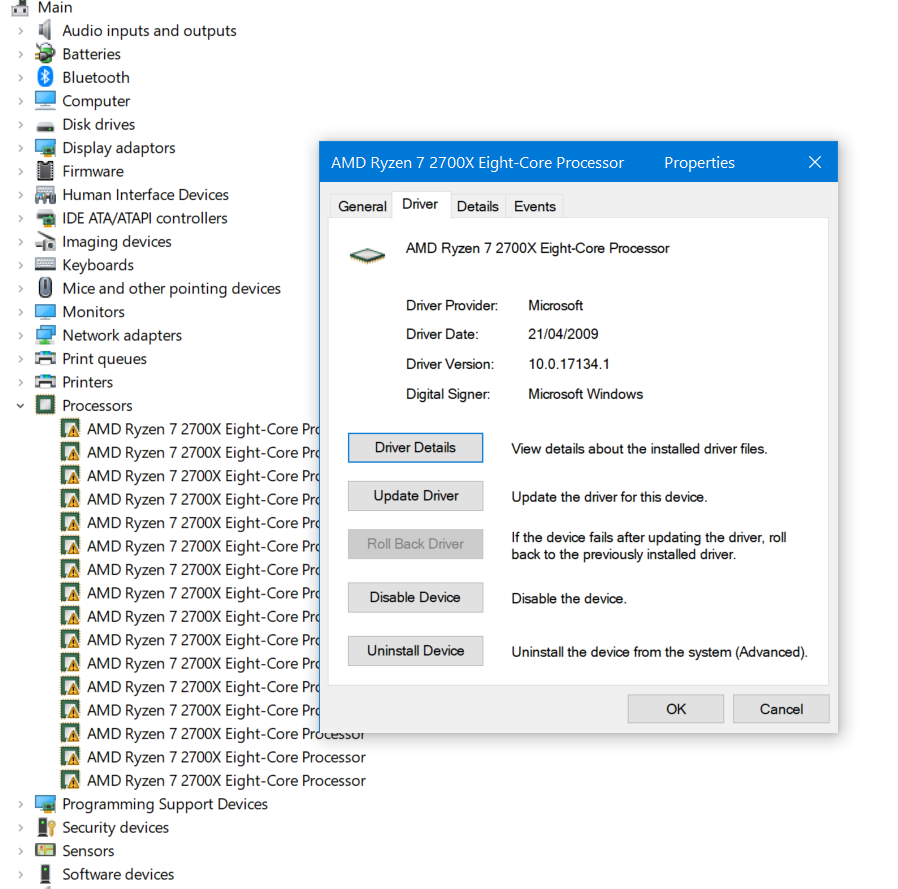
Um erro "Código 32" no Gerenciador de Dispositivos normalmente indica um problema de hardware no dispositivo ou um problema no driver do dispositivo.Informações detalhadas sobre códigos de erro do Device Manager, como o Código 32, podem ser encontradas na seção Status do Dispositivo das propriedades do dispositivo.
No entanto, o problema também pode ser causado por um erro na BIOS ou por um arquivo de sistema corrompido, o que afeta a instalação de novos drivers de componentes.Se um desses cenários se aplicar, você pode resolver o problema atualizando manualmente a versão da BIOS ou realizando uma instalação de recuperação ou limpa.
O erro quase sempre se parece com isto:
O condutor (serviço) para este dispositivo foi desactivado.Outro condutor pode fornecer esta funcionalidade. (Código 32)
Para corrigir o erro "The driver (service) for this device has been disabled" para os processadores Ryzen, siga as instruções abaixo.
Para corrigir o erro do driver (código 32) para processadores Ryzen
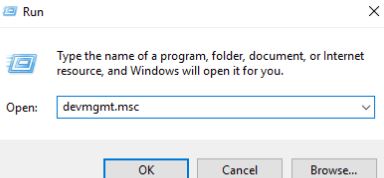
Atualização manual do driver
A forma mais rápida e eficaz de resolver este problema é reinstalar manualmente os drivers do processador pouco claros.Depois reinicie seu computador depois que todos os drivers estiverem instalados.
Acontece que muitos usuários afetados resolveram este problema com sucesso, selecionando e instalando um driver de processador armazenado localmente que corresponda ao driver AMD.O mais importante aqui, entretanto, é que você precisa instalar um driver para cada núcleo de processador no seu processador.
Após instalar manualmente cada driver e reiniciar o seu computador, o problema deve ser completamente resolvido.
Aqui está um guia rápido sobre como atualizar cada driver AMD Ryzen incompatível usando o Device Manager para resolver o problema:
- Pressione a tecla Windows + R para abrir a caixa de diálogo "Executar".Depois digite "devmgmt". MSC" na caixa de texto e pressione Enter para abrir o Gerenciador de Dispositivos.Quando solicitado pelo Controle de Conta de Usuário (UAC), clique em "Sim" para conceder privilégios administrativos.
- Uma vez no Device Manager, desça a lista de dispositivos instalados e expanda o menu suspenso "Processadores".Depois clique com o botão direito do mouse no primeiro item da CPU e selecione Propriedades no menu pop-up.
- Enquanto estiver na janela Propriedades do Processador, selecione a guia Drivers na parte superior da tela e, em seguida, clique em Atualizar Driver.
- Quando chegar à tela seguinte, o primeiro clique em Scan My Computer for Drivers.
- Na tela seguinte, clique em Deixe-me escolher a partir de uma lista de drivers disponíveis no meu computador.
- Na tela de seleção manual do driver, selecione Advanced Micro Devices, depois AMD Processor, e clique em Next.
- Clique em Next para completar a instalação manual do driver AMD e fechar a janela de instalação.
- Repita os passos 2 a 7 com cada núcleo AMD Ryzen restante.
- Após substituir cada versão de driver por um driver armazenado localmente, execute uma reinicialização final do sistema e verifique se o problema está resolvido na próxima inicialização do sistema.
Se esta solução não resolver o problema, vá para a seguinte maneira para obter instruções para corrigir o erro do driver (Código 32) para processadores Ryzen.
Actualize a sua BIOS para a versão mais recente (se aplicável).
Acontece que este problema particular também pode ocorrer devido a uma BIOS incompatível que faz o gestor do dispositivo pensar que o driver do processador não está instalado, quando na verdade está.Isto geralmente acontece nas placas-mãe construídas especificamente para o chipset Ryzen 2700x.
Alguns utilizadores que também encontraram este problema conseguiram resolvê-lo actualizando a versão BIOS da sua placa-mãe.
Contudo, deve ter em mente que os passos para actualizar a versão BIOS são específicos para o modelo de placa mãe com o qual está a trabalhar.Hoje em dia, a maioria dos fabricantes de placas-mãe tem software proprietário especificamente projetado para ajudar os usuários que desejam atualizar sua versão BIOS.
Antes de fazer isso é muito importante que você leia cuidadosamente a documentação e siga à risca as instruções do fabricante da placa-mãe.Pesquise na Internet os passos específicos para actualizar a BIOS do seu modelo da placa-mãe.
Se você já atualizou a versão BIOS sem sucesso ou se este método não era aplicável, prossiga para a próxima solução possível.
Execução de uma instalação de reparação / instalação limpa
De acordo com alguns utilizadores interessados, a realização de uma instalação ou reparação limpa (ou qualquer outro procedimento que actualize todos os componentes do Windows (incluindo os drivers instalados)) também pode resolver o problema.
Portanto, é possível que o problema seja causado por corrupção grave de arquivos do sistema que não podem ser corrigidos pelos meios normais.
Se este cenário se aplicar à sua situação atual, você pode resolver o problema com um dos seguintes procedimentos:
Restaurar a instalação:Esta é a abordagem preferida, se você quiser resolver o problema sem perder dados importantes.Mas isso requer o uso de mídia de instalação compatível para manter todos os seus dados pessoais, aplicativos e jogos.
Uma instalação limpa:Se você está procurando a abordagem mais fácil, uma instalação limpa é uma opção, pois tudo pode ser feito diretamente do menu UI do Windows.No entanto, se não fizer uma cópia de segurança prévia dos seus dados, perderá todos os dados pessoais armazenados no disco do seu sistema operativo (incluindo programas, aplicações, suportes pessoais e tudo o resto).
Perguntas Mais Frequentes
Como corrigir o código de erro 32?
- Atualize os drivers com uma ferramenta especial.Uma vez que se trata de um problema de driver, a actualização do driver do dispositivo é uma das soluções mais óbvias.
- Reinstale o driver.
- Desfazer alterações no sistema usando o System Restore.
- Remova os valores das linhas superior e inferior do filtro.
Como corrigir o erro do condutor?
- Abra o Gerenciador de Dispositivos para diagnosticar o problema.
- Procura o triângulo amarelo.
- Clique com o botão direito do mouse sobre o dispositivo problemático e selecione Propriedades.A janela de propriedades deve ter abas no topo.
- Desinstale o driver se ele estiver completamente corrompido.
Como faço para atualizar o driver do meu processador Ryzen?
- Vá para o centro de apoio AMD.
- Encontre um modelo AMD Ryzen ou filtre-o na lista de produtos.
- Selecione um modelo AMD Ryzen, como o Threadripper AMD Ryzen 2990WX.
- A AMD detectará automaticamente seu sistema operacional (no meu caso é a versão Windows 10 - 64 bits).
O que significa erro do condutor?
A correção do erro do driver é frequentemente tão simples quanto atualizar, instalar ou reinstalar o driver.Encontre o driver certo para o seu modelo de impressora.Baixe e instale o driver.Talvez seja necessário reiniciar o computador após a instalação do novo driver.